Gitlab adalah platform hosting kode seperti Github dan Bitbucket. Ketiganya adalah solusi paling populer untuk menghosting repositori Git Anda sendiri. Mereka memiliki berbagai fitur yang memungkinkan individu dan tim untuk berbagi kode dari jarak jauh dengan orang lain. Gitlab adalah alat hosting berbasis web sumber terbuka. Ini memiliki antarmuka web ramah yang sederhana dan intuitif untuk hampir setiap pengguna jika Anda ingin membangun server Anda untuk hosting kode sehingga Anda dapat berbagi dan meng-host kode dan menginstal dan mengatur server Anda.
Pada artikel ini, kami akan menunjukkan cara menginstal dan mengatur server GitLab di Ubuntu 20.04 LTS sistem menggunakan baris perintah.
Anda dapat menginstal gitlab menggunakan dua metode berbeda berikut:
Metode 1: Instalasi Gitlab dengan menggunakan skrip sederhana
Sebelum memulai proses instalasi, Anda harus memastikan bahwa semua paket sistem telah diperbarui. Untuk melakukan itu, Anda perlu membuka aplikasi terminal. Oleh karena itu, akses terminal dengan mengklik Aktivitas dan ketik terminal di peluncur aplikasi. Atau Anda juga dapat mengakses jendela terminal menggunakan tombol pintasan keyboard Ctrl + Alt + t. Berikan perintah berikut:
$ sudo apt update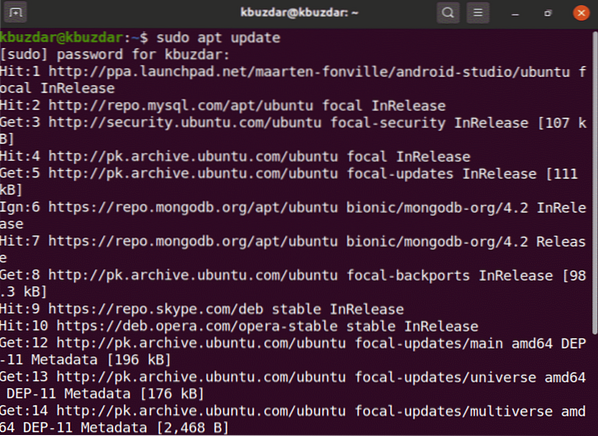
Sekarang, dengan menggunakan perintah berikut, Anda akan menginstal dependensi paket gitlab.
$ sudo apt-get install -y curl openssh-server ca-certificates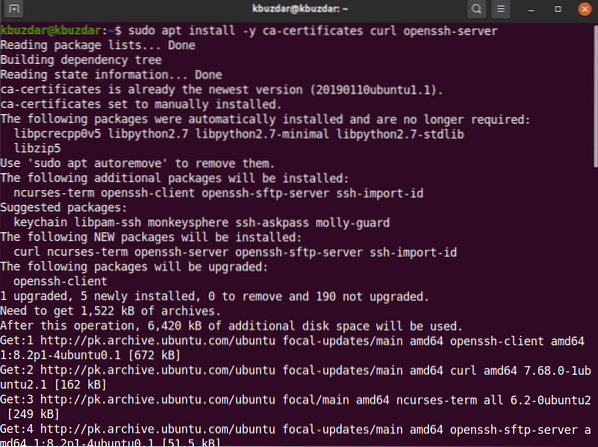
Sebagian besar pengembang lebih suka menambahkan repositori gitlab menggunakan skrip sederhana. Setelah Anda menginstal dependensi prasyarat, sekarang untuk kenyamanan tambahkan repositori gitlab untuk menjalankan skrip yang disebutkan di bawah ini pada sistem dan unduh gitlab menggunakan perintah berikut:
$ curl https://packages.gitlab.com/install/repositories/gitlab/gitlab-ce/script.deb.SH| sudo bash
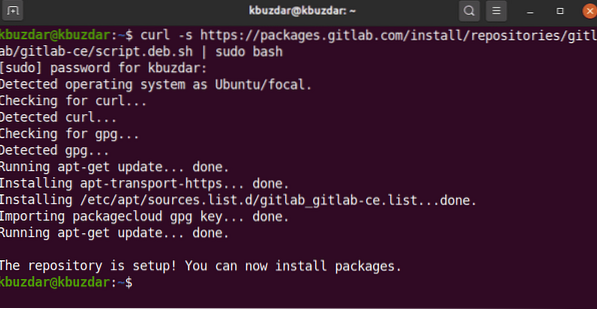
Setelah berhasil menjalankan skrip, Anda dapat menginstal paket gitlab-ce di Ubuntu 20.04 dengan menggunakan perintah berikut:
$ sudo apt-get install gitlab-ceMetode 2: Instal Gitlab untuk mengunduh dari internet
Jika ada masalah server atau Ubuntu merilis masalah dukungan resmi yang terkait dengan paket gitlab, Anda dapat mengunduh paket gitlab dari server jaringan lain. Anda dapat mengunduh paket gitlab dari URL yang diberikan ini https://packages.gitlab.com/gitlab/gitlab-ce. Saat Anda mengunduh paket sepenuhnya, salin atau pindahkan ke server Anda, lalu instal gitlab menggunakan perintah berikut:
$ cd unduhanJalankan perintah wget berikut untuk mengunduh paket gitlab:
$ wget --konten-disposisi https://packages.gitlab.com/gitlab/gitlab-ce/packages/ubuntu/bionik/gitlab-ce_13.2.1-ce.0_amd64.deb/unduh.deb
Output berikut akan ditampilkan di sistem Anda, dan akan membutuhkan waktu untuk mengunduh paket gitlab.
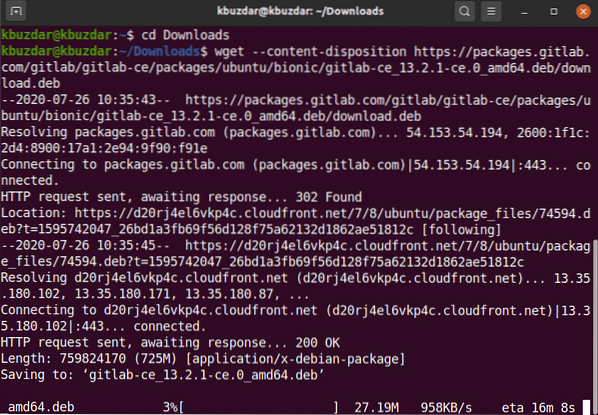
Setelah unduhan selesai, buat daftar file menggunakan perintah ls.
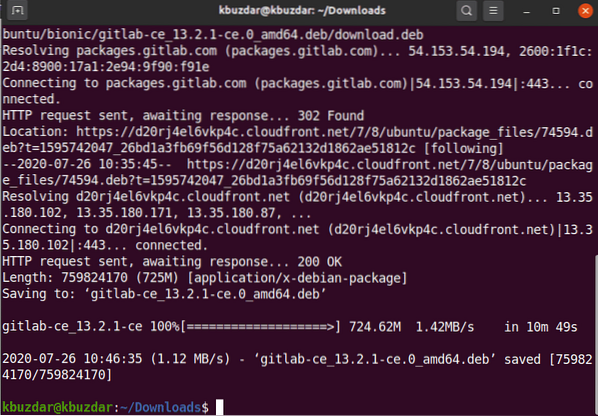
Sekarang, Anda akan menginstal unduhan (.deb) di Ubuntu 20.04 menggunakan perintah berikut:
$ sudo dpkg -i gitlab-ce_13.2.1-ce.0_amd64.deb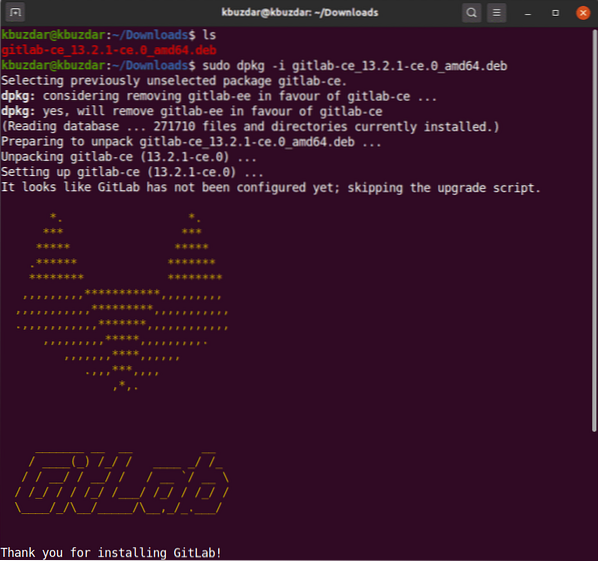
Dalam beberapa saat, Anda akan melihat output berikut di jendela terminal Anda.
Setelah Anda menginstal paket gitlab, Anda dapat menjalankan utilitas konfigurasi yang diperlukan. File ini menyediakan konfigurasi otomatis, dan Anda dapat memodifikasinya sesuai kebutuhan Anda. Jalankan edit berikut dari file konfigurasi gitlab.
$ sudo vim /etc/gitlab/gitlab.rbSekarang, edit file konfigurasi untuk mengubah nama host menggunakan variabel external_url sehingga, Anda dapat mengaksesnya dari mesin jarak jauh lainnya menggunakan nama host yang ditentukan dan parameter lainnya:
Jalankan perintah berikut untuk mengkonfigurasi ulang layanan gitlab:
$ sudo gitlab-ctl konfigurasi ulang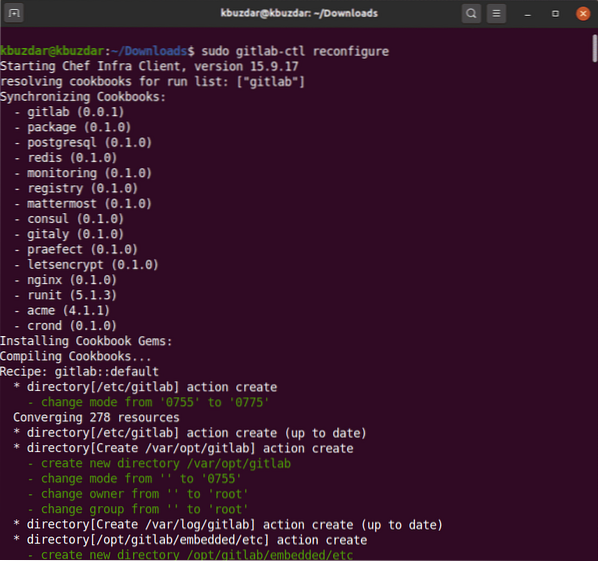
Perintah di atas akan mengkonfigurasi ulang semua layanan gitlab. Proses ini mungkin membutuhkan waktu untuk diselesaikan. Jadi, bersabarlah dan tunggu sampai selesainya rekonfigurasi layanan gitlab.
Sekarang, dengan menggunakan perintah berikut, Anda akan memulai layanan gitlab di sistem Anda.
$ sudo gitlab-ctl start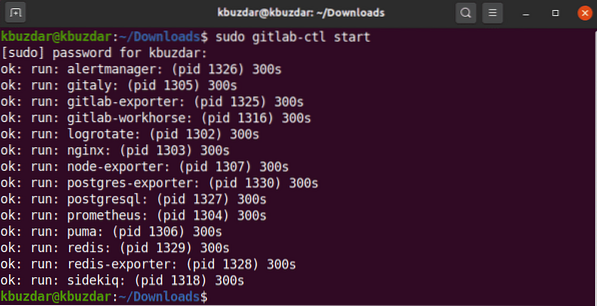
Output berikut akan Anda lihat di terminal yang akan memberi tahu Anda bahwa semua layanan gitlab berhasil dimulai.
Anda juga dapat memeriksa status layanan baik yang berjalan di sistem Anda atau tidak dengan menjalankan perintah berikut di terminal.
$ sudo gitlab-ctl status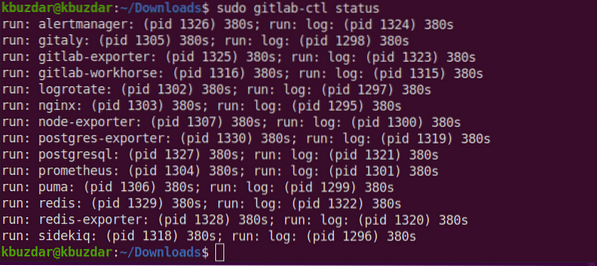
Sekarang, buka browser dan masukkan localhost untuk mengakses portal web GitLab yang akan meminta Anda untuk mengatur nama pengguna dan kata sandi root.
Jendela berikut akan ditampilkan di browser Anda:
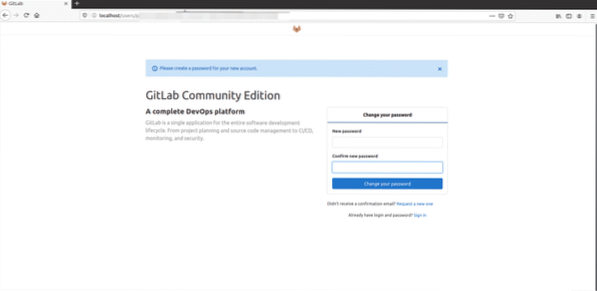
Masukkan kata sandi root baru. Setelah memverifikasi, klik opsi 'Ubah kata sandi Anda'.
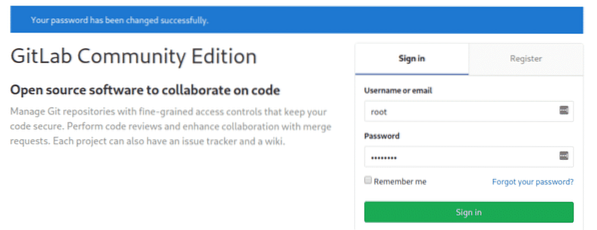
Sekarang, login dengan nama pengguna sebagai root dan kemudian berikan kata sandi. Anda akan melihat layar dasbor gitlab berikut di sistem Anda.
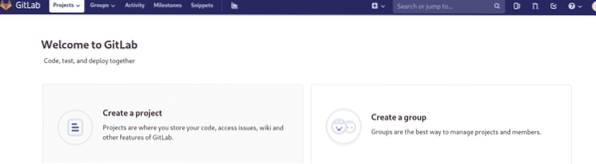
Kesimpulan
Pada artikel ini, Anda telah mempelajari cara menginstal dan mengatur gitlab di Ubuntu 20.04 sistem LTS. Selain itu, Anda juga menjelajahi dua metode berbeda untuk pemasangan gitlab. Salah satunya menggunakan metode skrip sederhana, dan yang lainnya adalah mengunduh file gitlab deb dari internet. Saya harap Anda akan menyukai artikel ini.
 Phenquestions
Phenquestions


